外置音频的多声道视频压缩转码
1、安装运行Adobe Media Encoder。
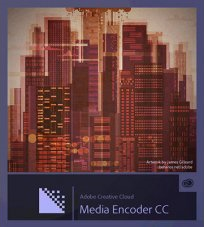
2、点击添加源,或直接拖拽进窗口。
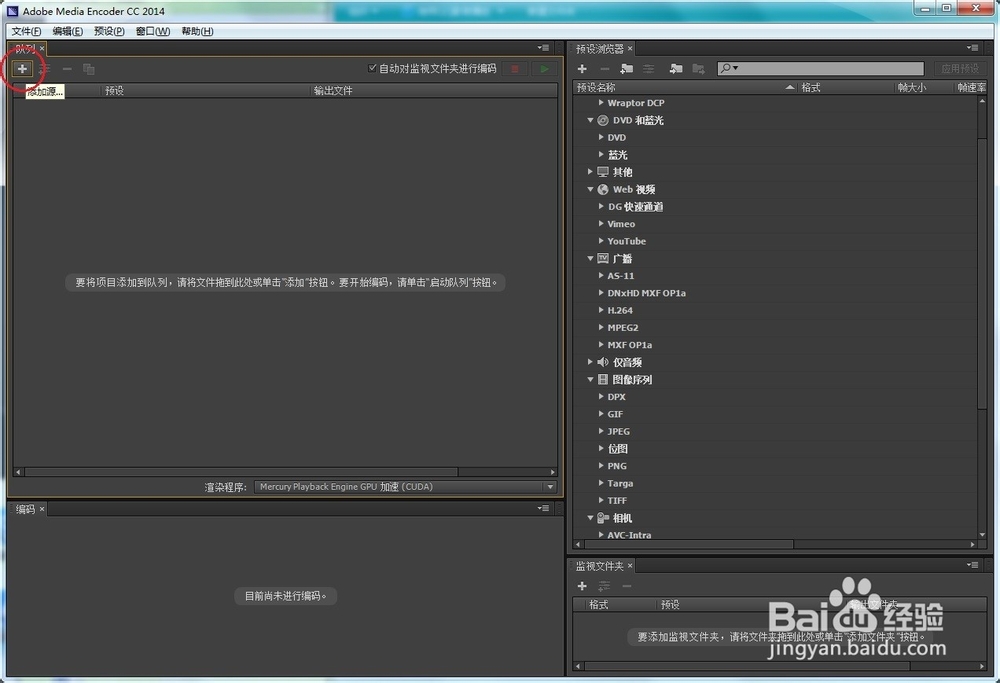
3、Ctrl+A(全选),点击H.264(根据上次的设置不同,出现在不一定是H.264。),确定替换设置。
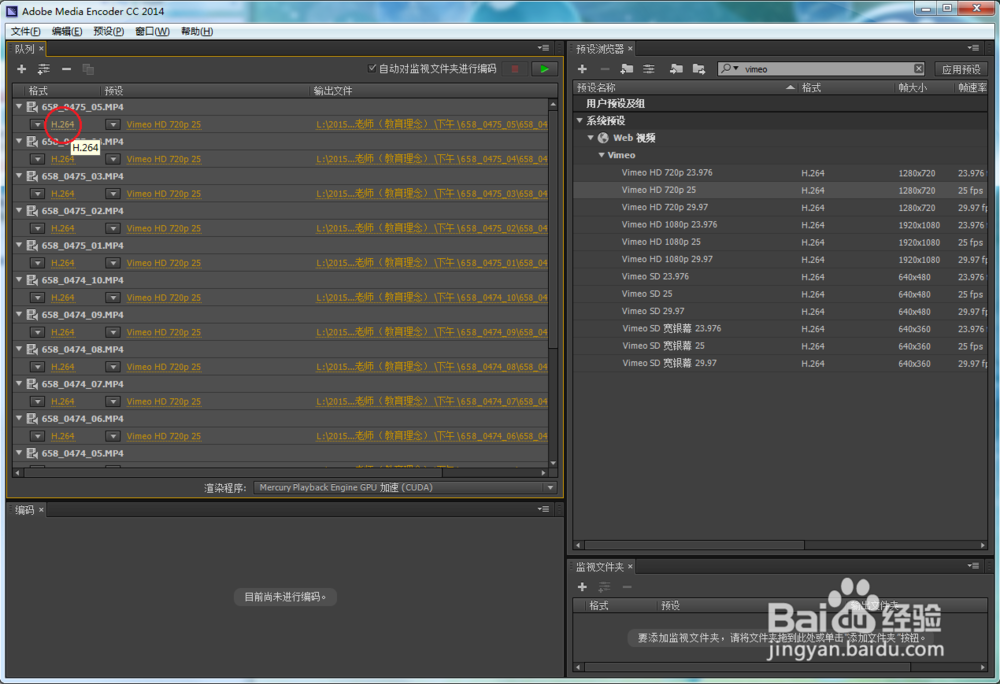
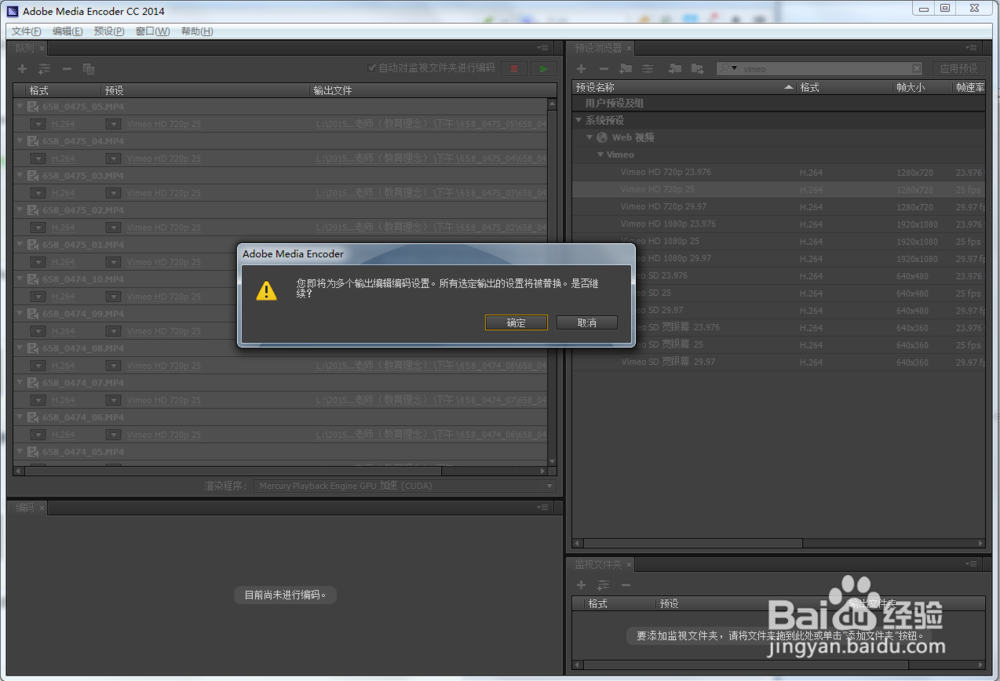
4、在弹出的窗口,预设里选择预设好的输出标准,能快速设置输出,或手动自己设置。
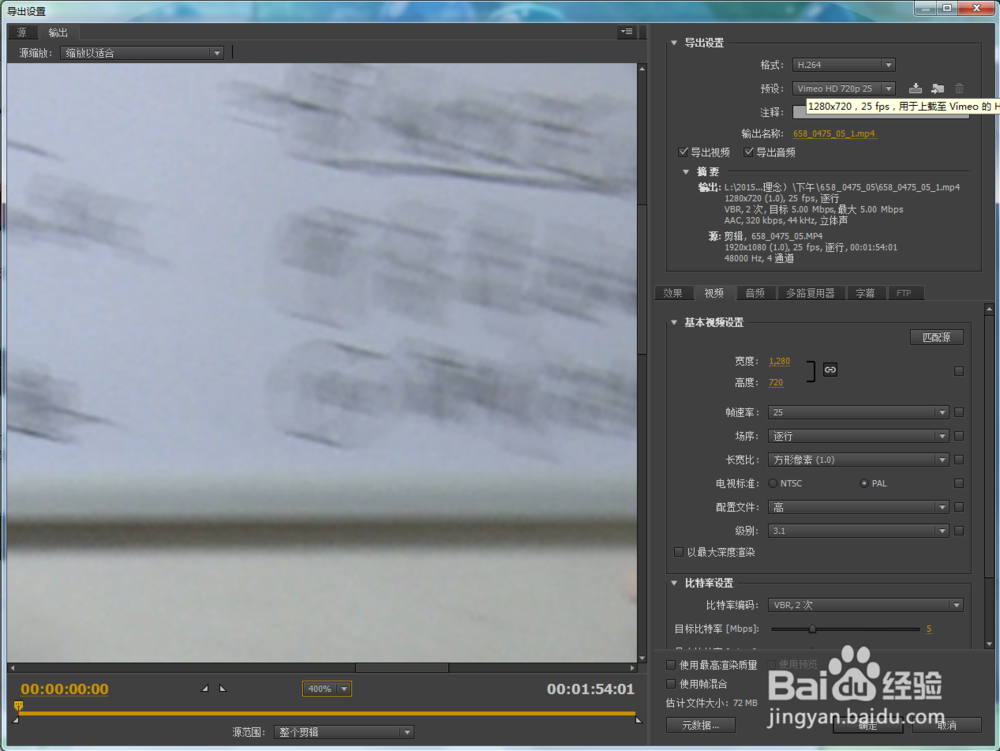
5、点击输出文件栏,能更换输出文件地址,Ctrl+A(全选)点击,能一次性更换多个输出文件地址。
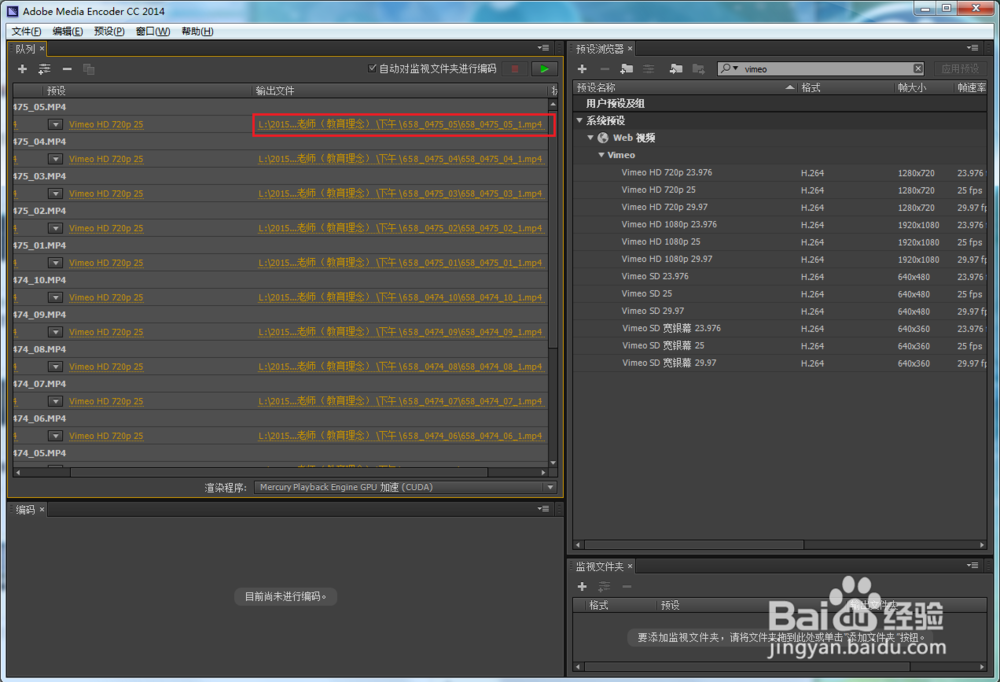
6、点击绿色的三角按钮开始渲染输出。
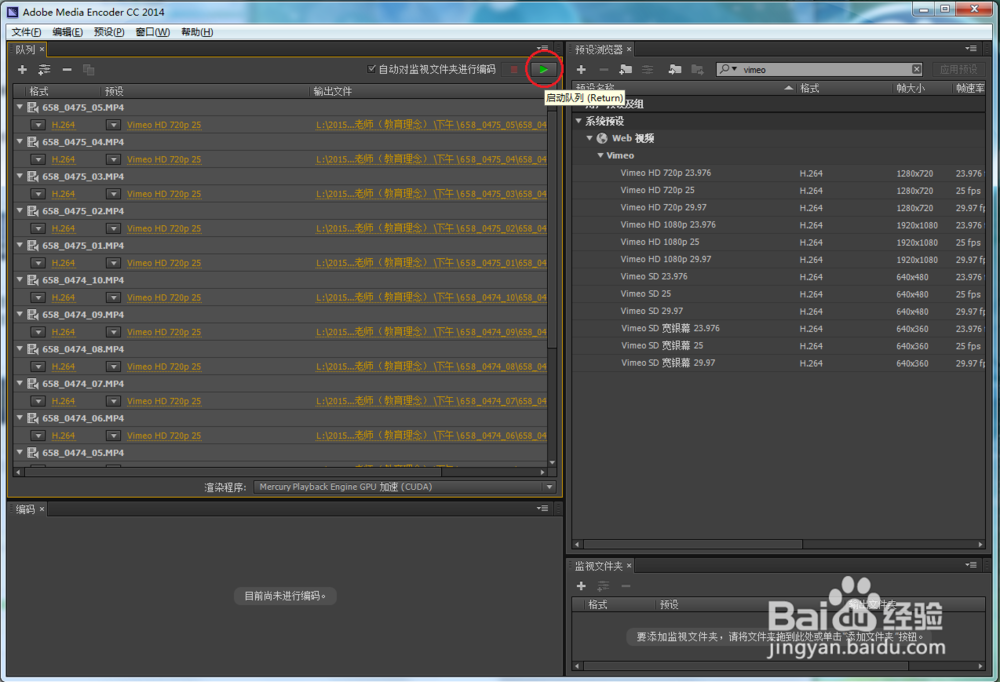
声明:本网站引用、摘录或转载内容仅供网站访问者交流或参考,不代表本站立场,如存在版权或非法内容,请联系站长删除,联系邮箱:site.kefu@qq.com。
阅读量:32
阅读量:184
阅读量:131
阅读量:62
阅读量:73